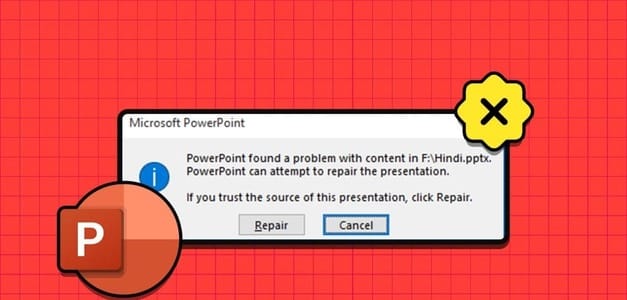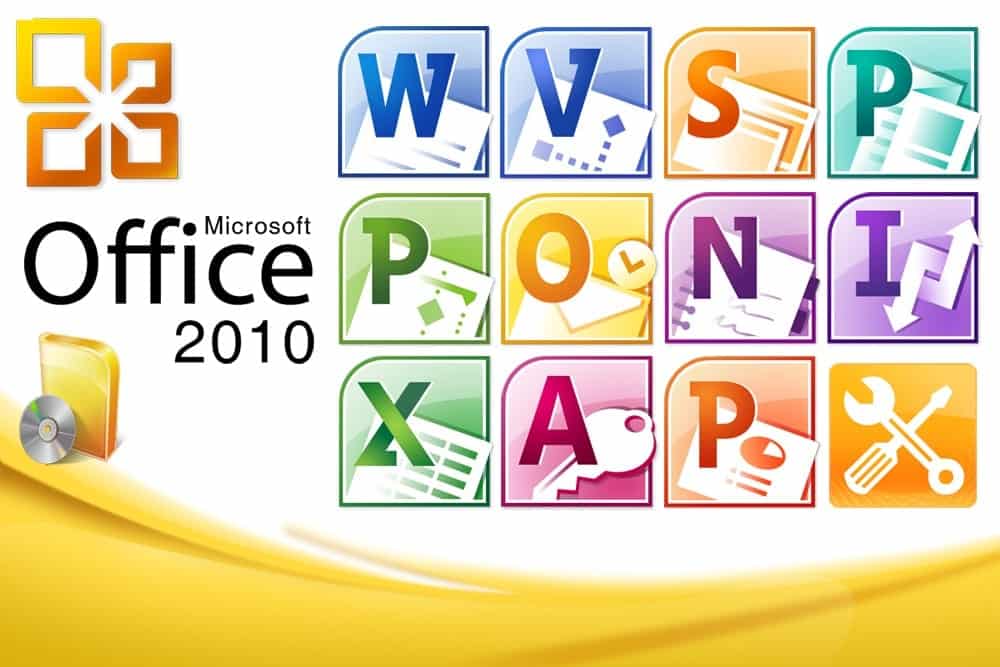Er du helt tilfreds med dit skrivebords æstetik, og så pludselig bemærker du et tomt ikon? Det er ret kedeligt, ikke? Problemet med tomme ikoner er ikke noget nyt, og Windows 11 er heller ikke immun. Der kan være mange grunde til det, såsom problemer med ikoncache eller forældede apps. Hvis du også oplever, at dit OCD-jeg ser dette tomme ikon ødelægge hele atmosfæren, ligesom jeg gør, så lad mig fortælle dig, hvordan du retter tomme ikoner i Windows 11.

Sådan repareres tomme ikoner i Windows 11
Der er flere måder at reparere tomme ikoner på skrivebordet i Windows. Windows 11 Afhængigt af årsagen har vi nedenfor listet de mest almindelige måder at fejlfinde dette problem på.
Metode 1: Tilføj appikoner manuelt
Følg nedenstående trin for manuelt at tilføje det manglende appikon i den tomme ikonfil:
1. Højreklik på det tomme ikon, og vælg "Egenskaber" Fra kontekstmenuen, som vist.
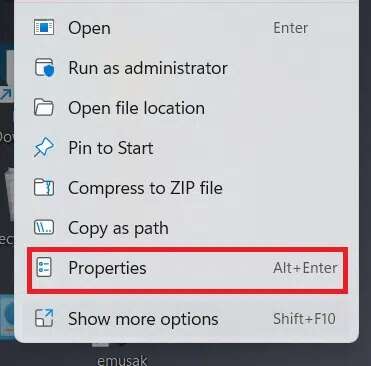
2. I fanen forkortelse i vinduet Ejendomme , klik på knappen Skift ikon….
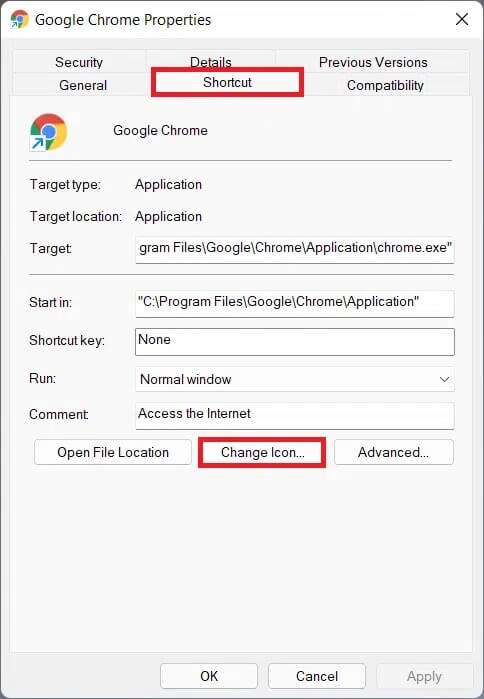
3. I vinduet Skift ikon skal du vælge ikon som du ønsker fra listen, og klik på "OKAY".
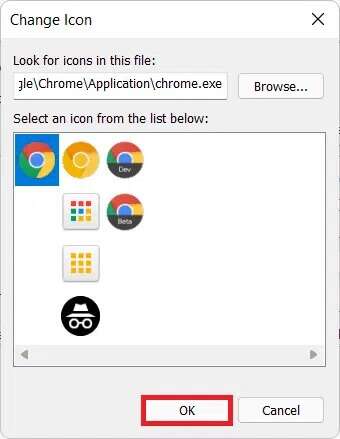
4. Klik på Anvend > OK For at gemme disse ændringer.
Metode 2: Kør DISM- og SFC-scanninger
Sådan retter du tomme ikoner i Windows 11 ved at køre DISM- og SFC-scanninger:
1. Tryk på Windows -nøgle Og skriv Kommandoprompt. Ankør fuk Kør som administrator For at starte den forhøjede kommandoprompt.
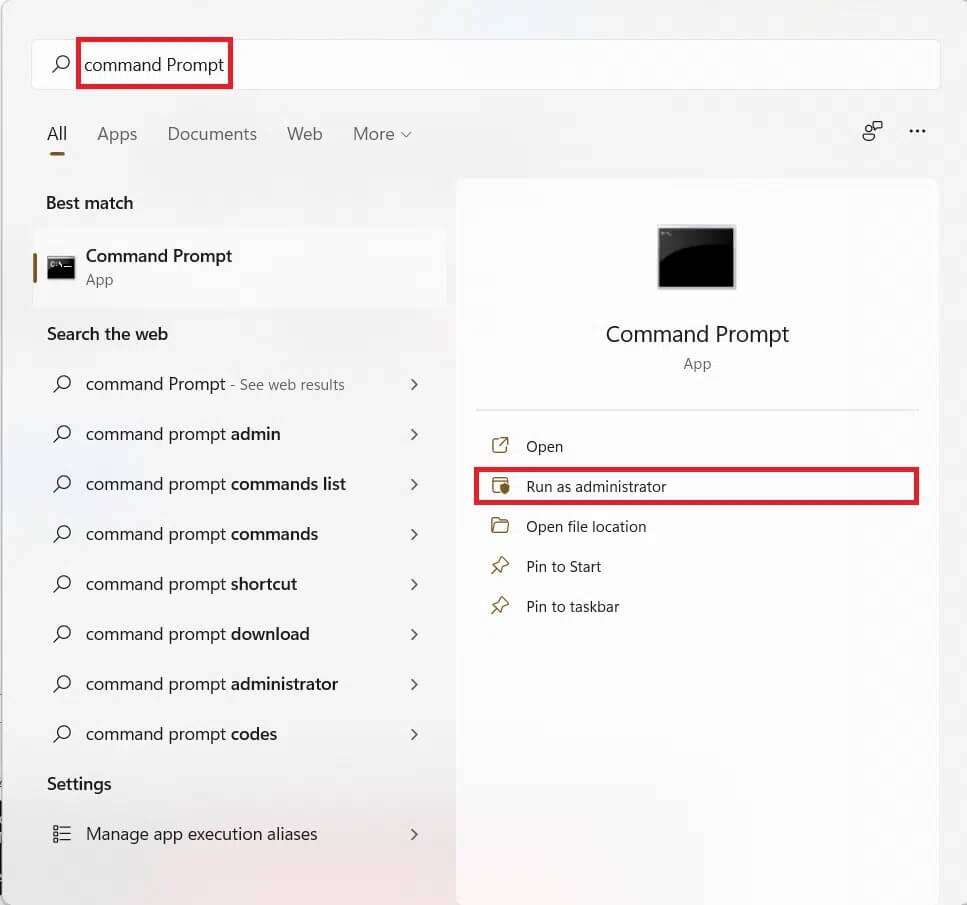
2. Klik på "Ja" I prompten Brugerkontokontrol.
3. Indtast Specifikke kommandoer og tryk på tasten Indtast Sådan scanner og retter du problemer i operativsystemfiler:
- DISM /Online /Cleanup-Image /scanhealth
- DISM /Online /Cleanup-Image /RestoreHealth
Varsel: Din computer skal være forbundet til internettet for at denne kommando kan fungere korrekt.
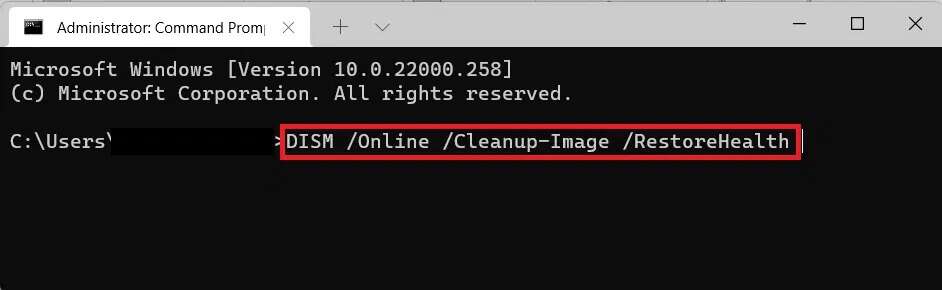
4. Genstart computer og åben Kommandoprompt som er blevet forfremmet igen.
5. Udfør kommandoen SFC / scannow , Som vist nedenfor.
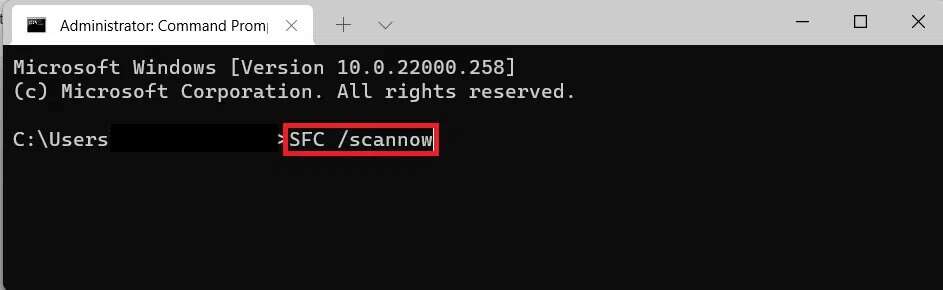
6. Genstart din computer.
Metode 3: Genstart Windows Stifinder
Sådan retter du tomme ikoner i Windows 11 ved at genstarte Windows Stifinder:
1. Tryk på tasterne Ctrl + Shift + Esc Sammen om at åbne Opgavehåndtering.
2. Rul ned gennem listen over aktive processer i fanen. Operationer og klik på Windows Stifinder.
3. Klik derefter "Genstart" I nederste højre hjørne, som vist på figuren.
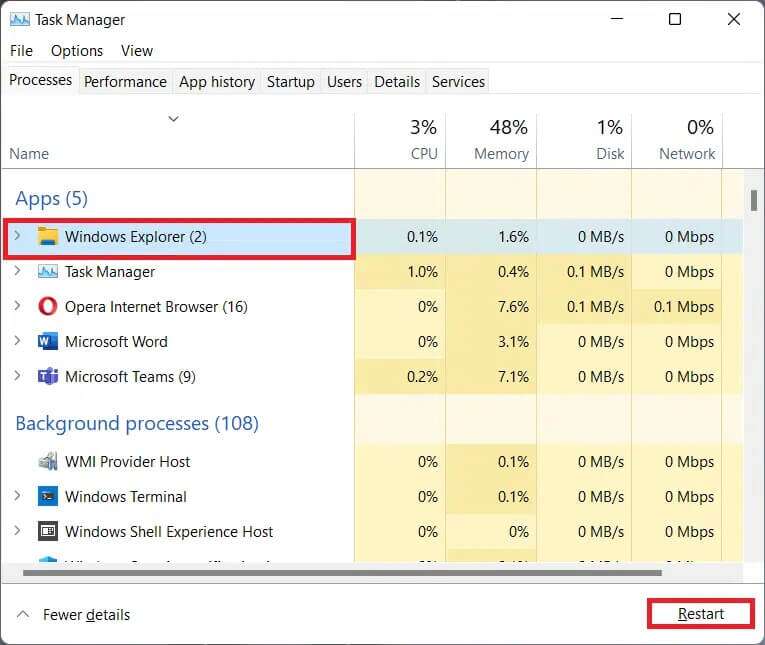
Metode 4: Ryd ikoncachen
En anden måde at rette tomme ikoner i Windows 11 er at rydde ikoncachen. Følg disse trin for at gøre det:
1. Tryk på tasterne Windows + E Sammen om at åbne File Explorer.
2. Klik på "At vise" i menulinjen.
3. Klik på i den menu, der vises Vis > Skjulte elementer , Som vist nedenfor.
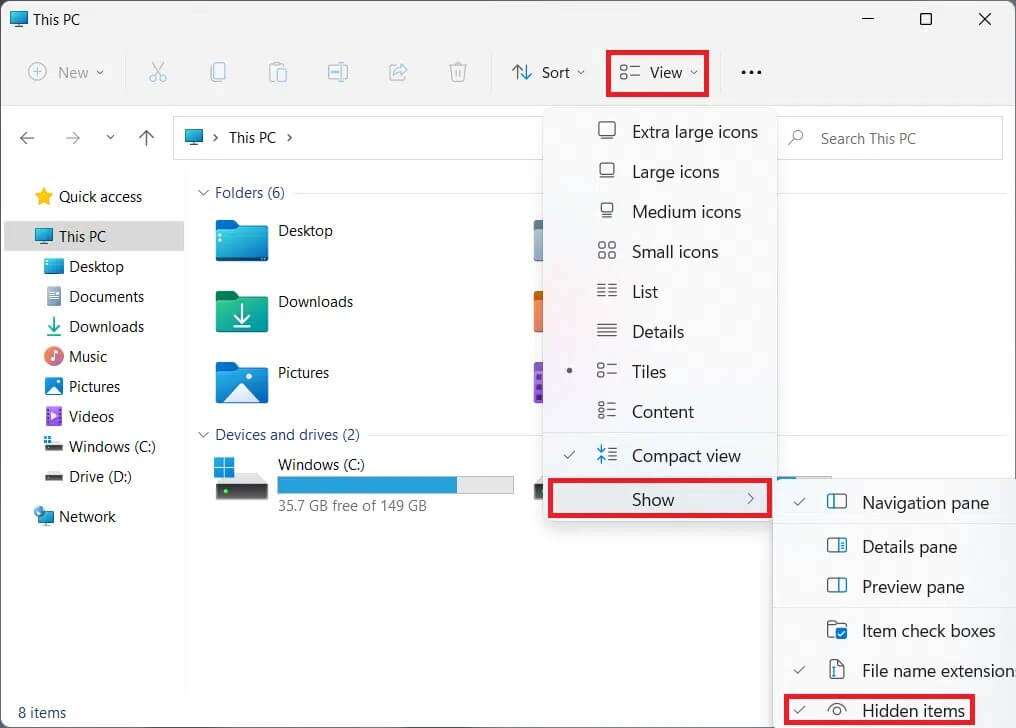
4. Indtast følgende webstedssti i adresselinjen, og tryk på tasten . Enter:
C:\Brugere\ \AppData\Lokal

5. Rul ned og vælg filen med navnet IconCache. db
6. Slet fil Ved at trykke på tasterne Skift + Del sammen.
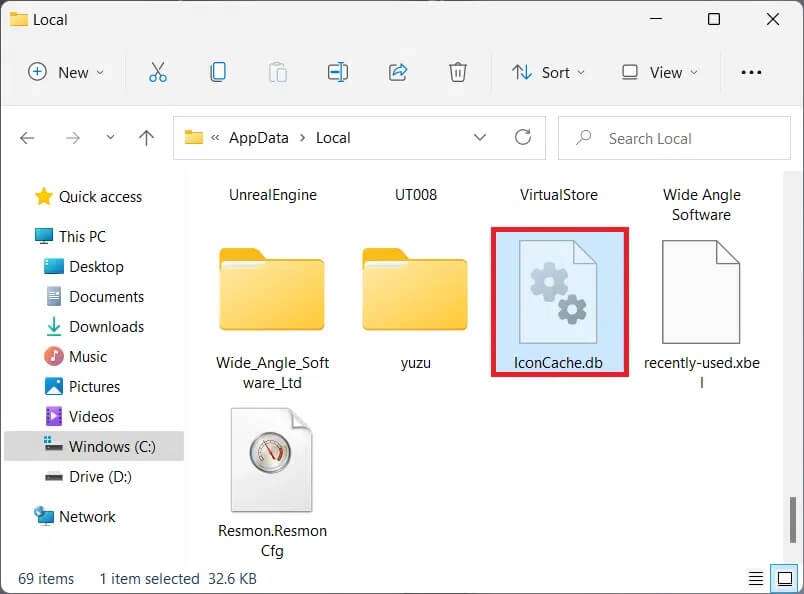
7. Klik på slette I bekræftelsesmeddelelsen, og genstart computeren.
Metode 5: Opdater den irriterende app
Det kan ikke understreges nok, at du bør opdatere alle dine apps, til enhver tid, for enhver pris. De fleste problemer, du støder på med software, kan løses med en simpel opdatering. Appopdateringer afhænger af appen og appens kilde.
- Hvis du har installeret appen fra Microsoft Store, kan du opdatere den fra siden Bibliotek i Microsoft Store-appen.
- Hvis du installerede programmet ved hjælp af et installationsprogram, der er downloadet fra internettet, skal du klikke på opdateringsindstillingen i selve programmet.
- Eller download opdateringen fra den officielle app-hjemmeside og installer opdateringen manuelt som enhver anden normal installation.
Du kan følge vores artikel om Sådan opdaterer du apps på Windows 11 For en mere uddybende forklaring af det samme.
Metode 6: Geninstaller den irriterende app
Som det er helt klart, kan alle app-relaterede problemer løses ved at geninstallere appen. Du kan også gøre det samme fra Indstillinger-appen, som følger:
1. Tryk på Windows + X Sådan åbner du en menu Hurtigt link Til Windows 11.
2. Klik på Applikationer og funktioner fra listen.
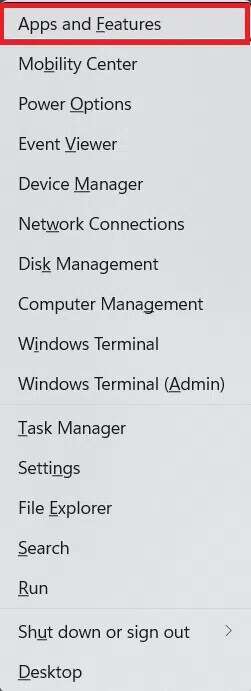
3. Rul gennem listen over installerede apps, og tryk på tre-punkts ikon For den app, du vil afinstallere. For eksempel: uTorrent.
4. Vælg en indstilling afinstallere , som vist.

5. Klik på "afinstaller" I pop op-bekræftelsesvinduet, som vist.
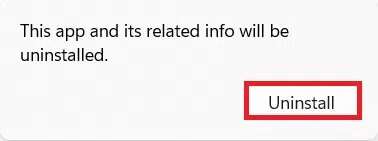
Vi håber, at denne artikel hjælper dig med at forstå, hvordan du retter tomme ikoner i Windows 11. Send os dine forslag og spørgsmål i kommentarfeltet nedenfor.